筆記本離線重裝win7系統步驟
 2020/02/22
2020/02/22
 807
807
在日常生活中大家肯定會用到筆記本電腦進行操作,那你知道如何離線重裝筆記本win7系統嗎?如果你感興趣的話,現在可以跟著教程一起操作。
溫馨小提示:打開黑鯊裝機大師之前要記得關閉所有的殺毒軟件,以免系統重裝失敗。另外需要在聯網狀態下下載安裝包,不能一開始就進行離線操作。
詳細步驟
1.提前關閉所有的殺毒軟件后,在黑鯊界面中選擇“離線重裝”的“制作離線包”進入。
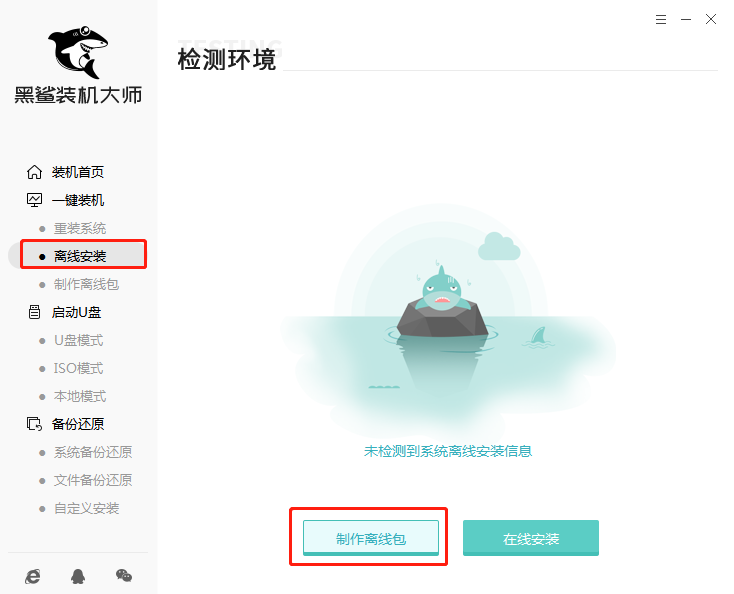
2.在“windows7”下選擇系統文件后點擊“下一步”。
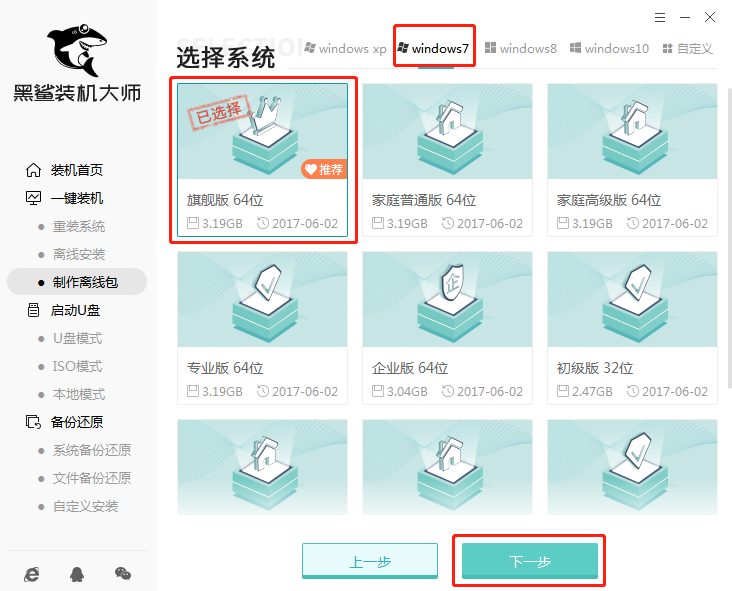
3.選擇安裝軟件和重要文件后點擊“開始制作”。

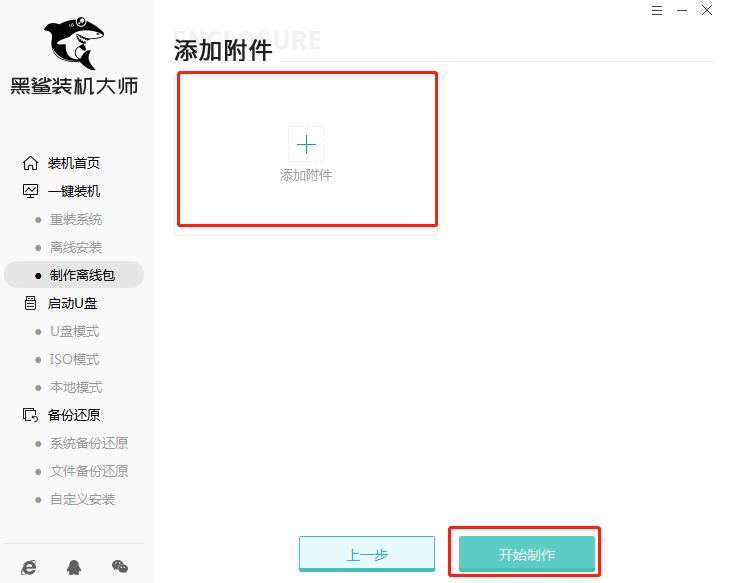
4.選擇離線安裝包的保存位置后點擊“保存”。

黑鯊進入下載狀態,全程無需手動進行操作。
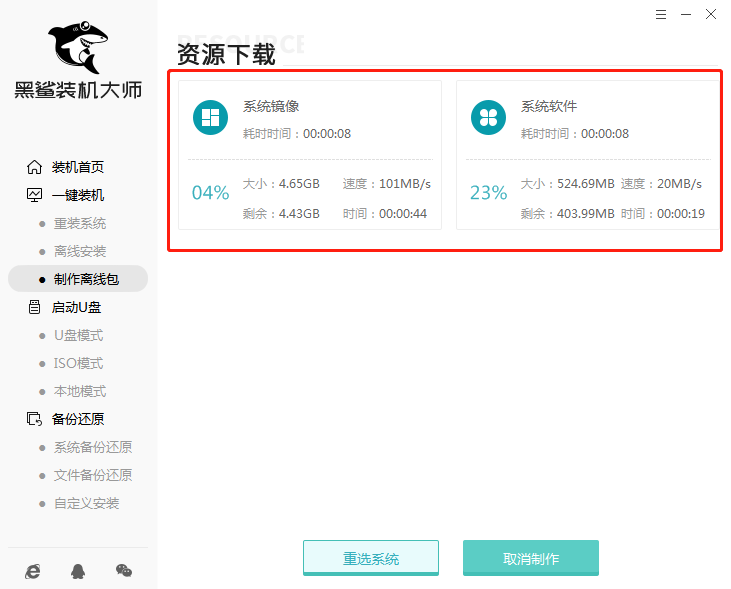
5.黑鯊下載完系統文件之后,進入校驗文件的狀態。
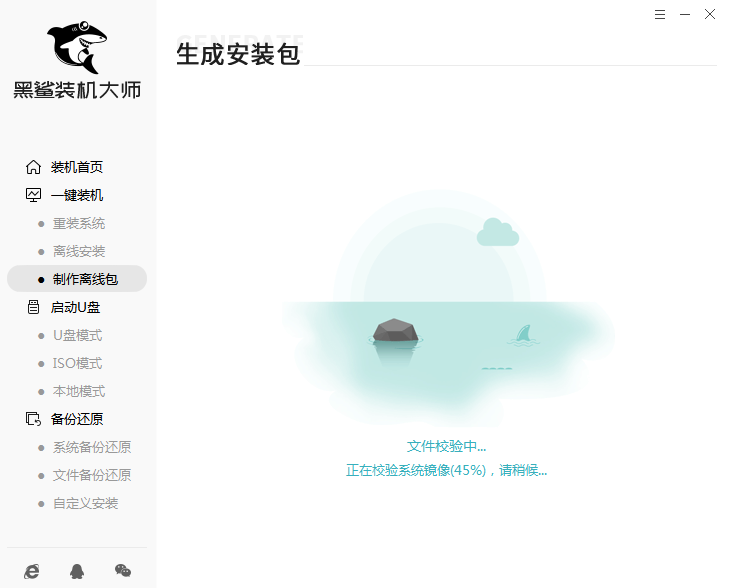
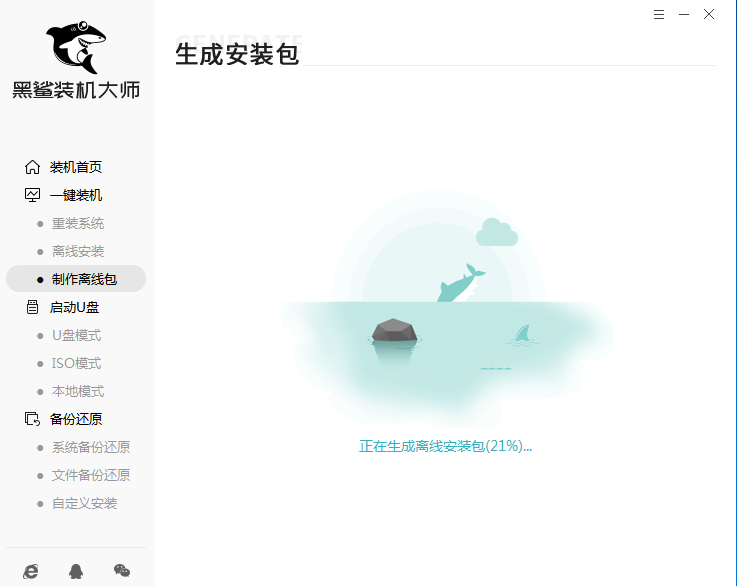
6.離線安裝包制作完成之后,在以下界面中點擊“查看文件”找到安裝包的位置。
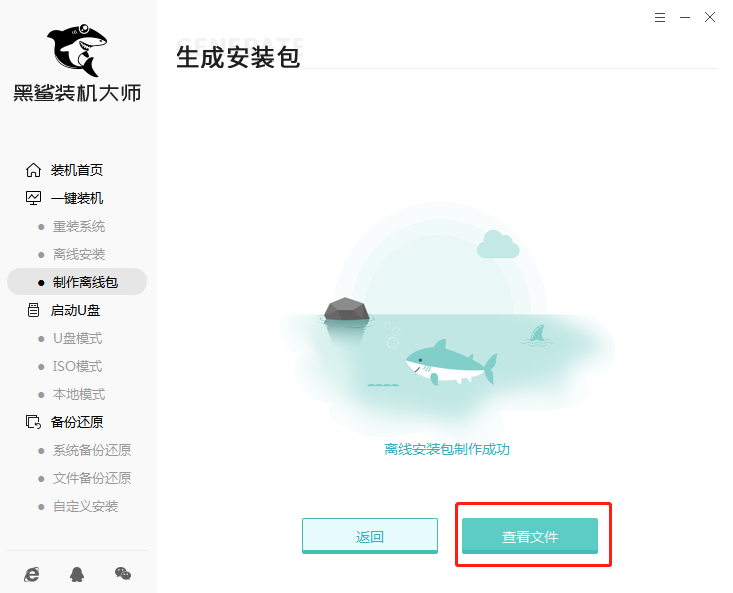
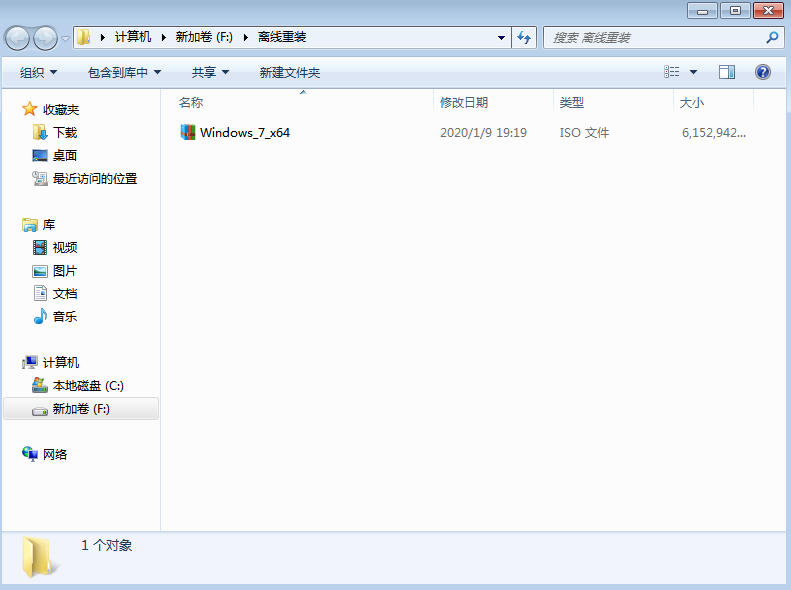
7.直接解壓下載后的離線安裝包,隨后在壓縮后的文件夾中雙擊打開其中的黑鯊軟件。
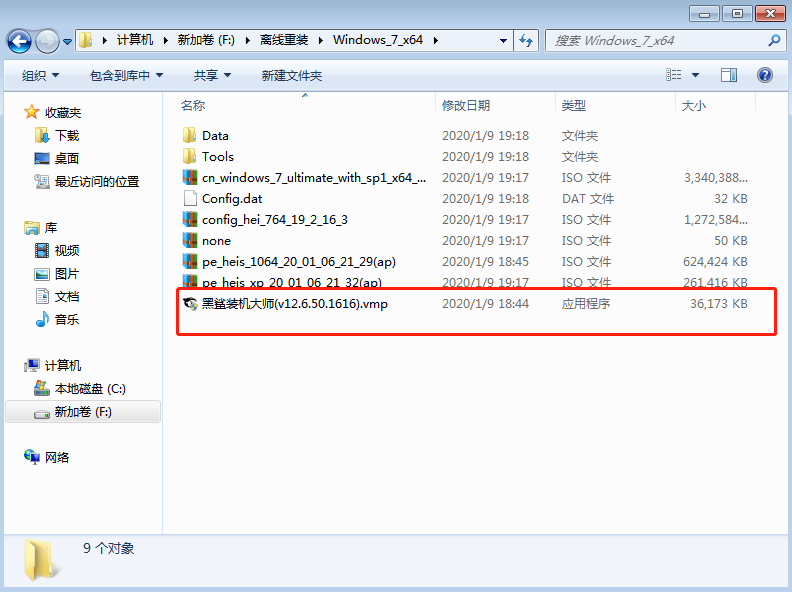
等黑鯊自動檢測完電腦中的基本信息后點擊“下一步”。
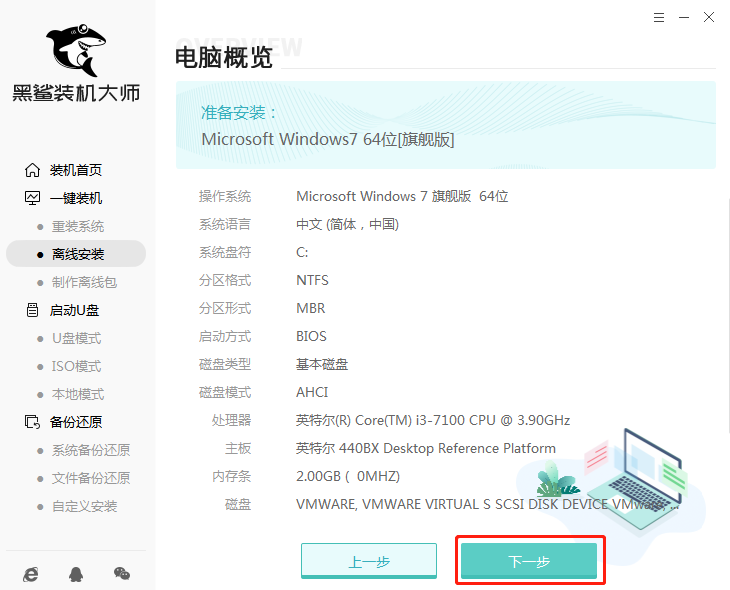
8.開始選擇軟件和文件進行備份,最后點擊“開始安裝”。
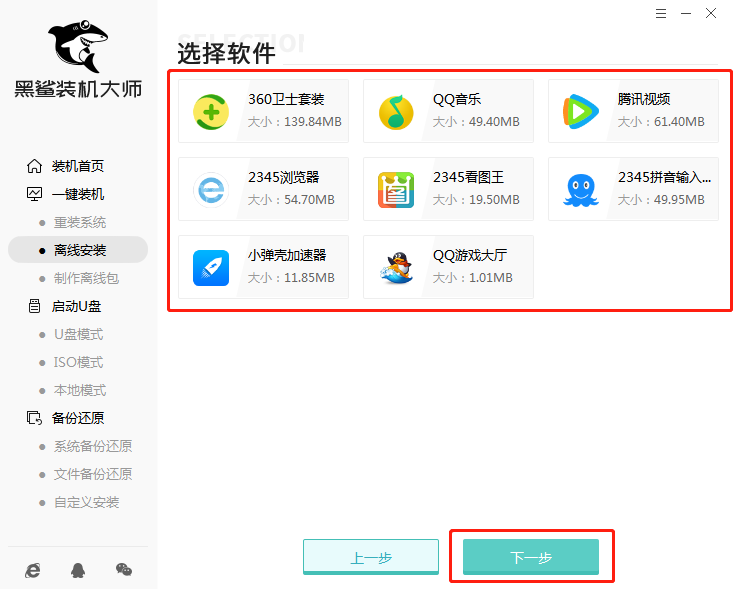
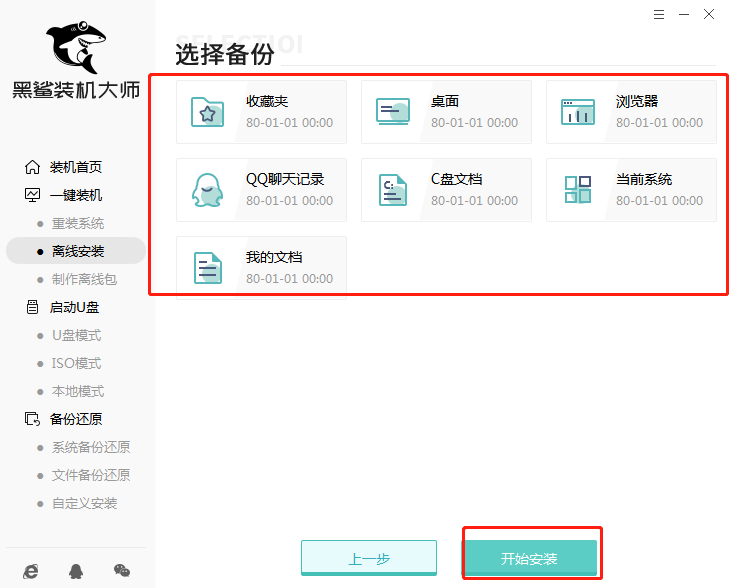
9.等電腦部署環境完成之后開始點擊“立即重啟”電腦。
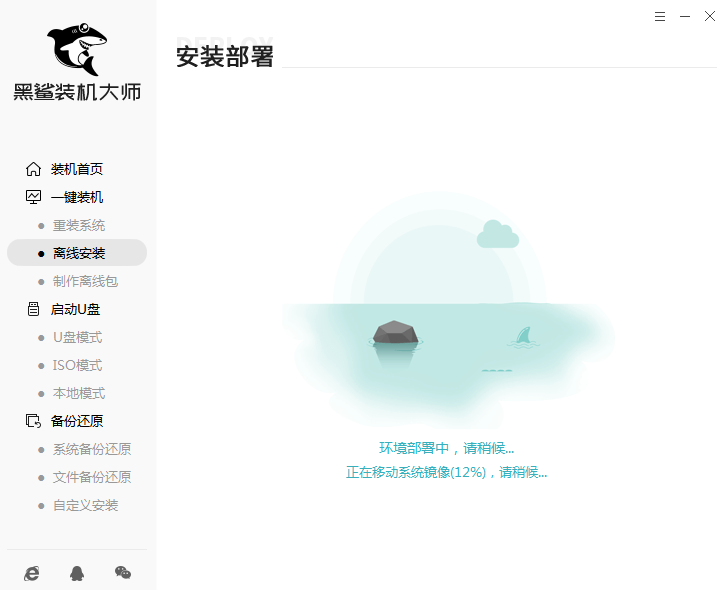

10.在以下啟動管理器界面中選擇“HeiSha PE”進入。

黑鯊開始自動重裝win7系統,全程無需手動進行操作。
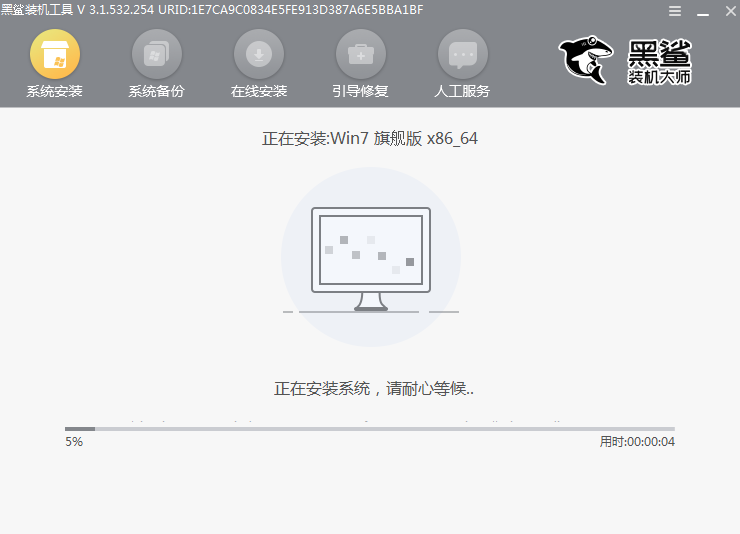
11.系統成功安裝后“立即重啟”電腦。
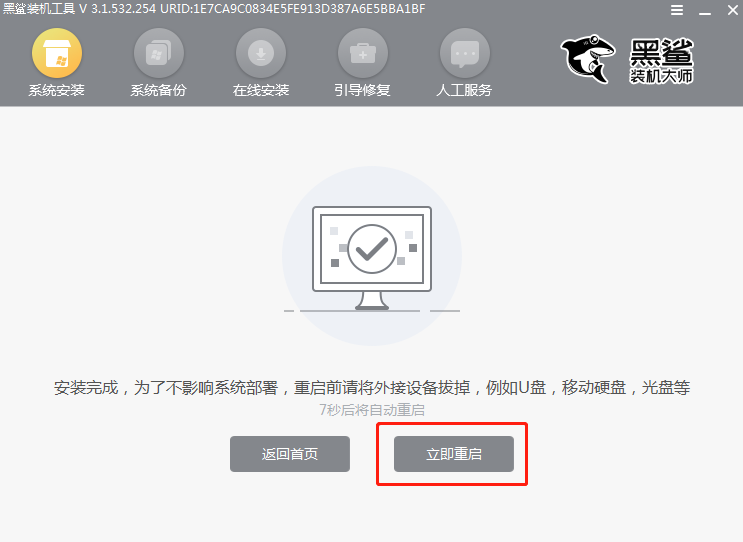
電腦成功重啟后,經過一段時間的部署安裝會直接進入重裝完成的win7桌面。
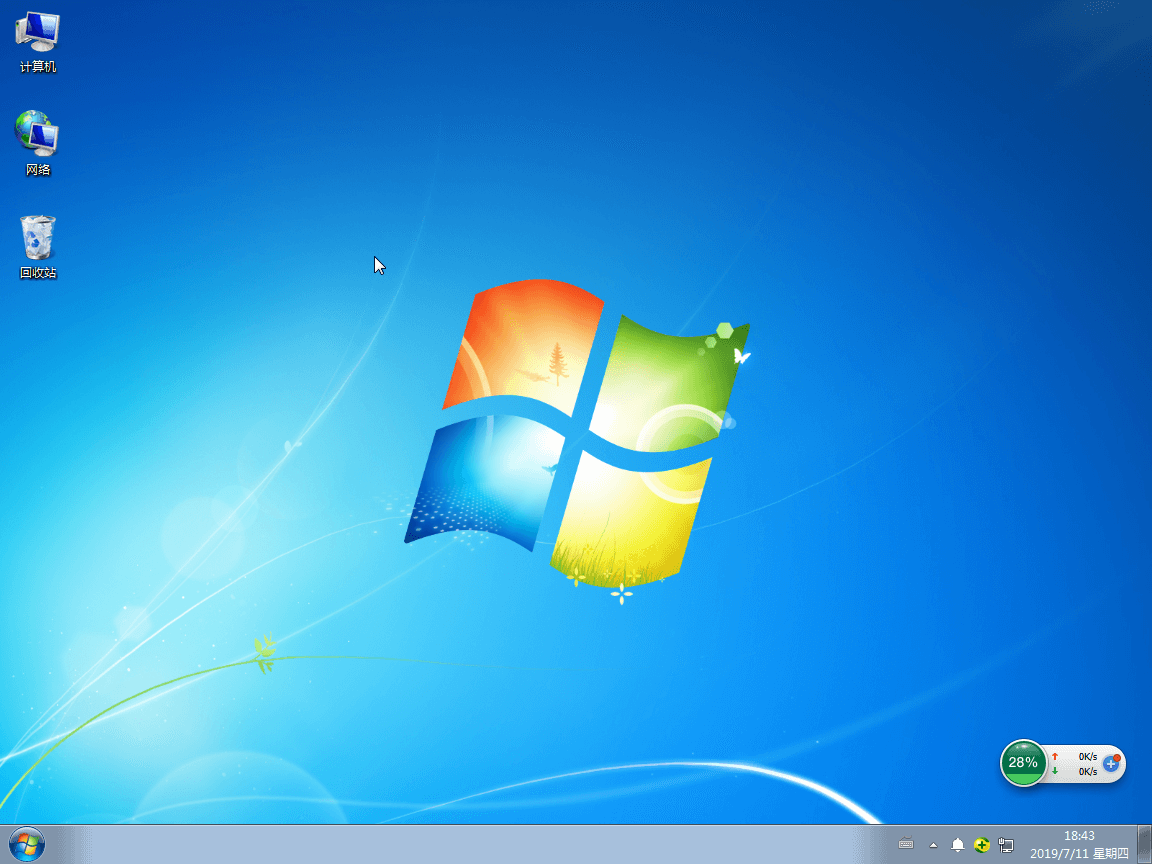
以上就是本次小編為大家帶來的筆記本離線重裝win7系統的詳細教程,希望能夠幫助到大家,更多精彩內容請大家關注黑鯊網站。
